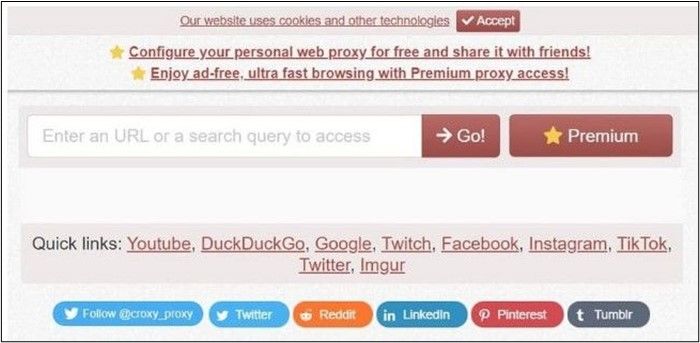-
![]()
Markus
Nach seinem Medientechnik-Studium entschloss sich Markus dazu, als ein Software-Redakteur zu arbeiten. Seit März 2015 bei EaseUS Tech Team. Er hat sich auf Datenrettung, Partitionierung und Datensicherung spezialisiert.…Vollständige Bio lesen -
![]()
Katrin
Jahrgang 1992; Studierte Mathematik an SISU, China; Seit 2015 zum festen Team der EaseUS-Redaktion. Seitdem schreibte sie Ratgeber und Tipps. Zudem berichtete sie über Neues und Aufregendes aus der digitalen Technikwelt.…Vollständige Bio lesen -
![]()
Maria
Maria ist begeistert über fast allen IT-Themen. Ihr Fokus liegt auf der Datenrettung, der Festplattenverwaltung, Backup & Wiederherstellen und den Multimedien. Diese Artikel umfassen die professionellen Testberichte und Lösungen.…Vollständige Bio lesen -
![]()
Mako
Technik-Freund und App-Fan. Mako schreibe seit März 2016 für die Leser von EaseUS. Er begeistert über Datenrettung, Festplattenverwaltung, Datensicherung, Datenspeicher-Optimierung. Er interssiert sich auch für Windows und andere Geräte.…Vollständige Bio lesen
Inhaltsverzeichnis
0 Aufrufe |
0 Min. Lesezeit
Aufgrund der Kompatibilität stehen für Windows mehr Tools zur Verfügung als für Mac, mit denen Sie Videos von Vimeo herunterladen können. Glücklicherweise bedeutet das nicht, dass Sie keine Videos von Vimeo auf den Mac herunterladen können. Damit Sie Vimeo-Videos erfolgreich auf dem Mac speichern können, gibt es eine Reihe bewährter Methoden, die Ihnen dabei helfen, Videos zu erhalten, die Ihnen gefallen.
So laden Sie Vimeo-Videos schnell auf den Mac herunter
Unabhängig davon, welches Betriebssystem Ihr Computer verwendet, entweder Windows oder macOS, können Sie den Video-Downloader für PC und Mac – EaseUS Video Downloader – verwenden, um Videos von Vimeo herunterzuladen. Es funktioniert, um ein bestimmtes Video herunterzuladen oder Vimeo-Videos in großen Mengen herunterzuladen. Auch wenn Sie Audio aus Vimeo-Videos extrahieren möchten, können Sie diese Videos zuerst auf Ihren Computer herunterladen und dann die Video-zu-MP3-Funktion verwenden, um die benötigten Audiodateien zu erhalten.
Neben Vimeo unterstützt EaseUS Video Downloader viele andere Video-/Audioseiten und soziale Netzwerke, darunter YouTube, Facebook, Twitter, SoundCloud, Instagram und mehr. Wenn Sie auch Videos von YouTube herunterladen müssen, stehen Ihnen erweiterte Funktionen zur Verfügung. Sie können beispielsweise das Video-/Audioformat und die Qualität auswählen und YouTube-Videos direkt in MP3 konvertieren.
Free Download
Sicherer Download
Free Download
Sicherer Download
So laden Sie Vimeo-Videos auf den Mac herunter:
Schritt 1. Kopieren Sie die URL des Videos, das Sie konvertieren möchten, in das Adressfeld und klicken Sie auf „Suchen“.

Schritt 2. Überprüfen Sie das Video und klicken Sie auf „Herunterladen“.

Schritt 3. Wählen Sie MP4 als Zielformat, wählen Sie eine Qualität aus, die Sie herunterladen möchten, und klicken Sie dann auf „Herunterladen“.

Schritt 4. Wenn der Downloadvorgang abgeschlossen ist, klicken Sie im Abschnitt „Fertig“ auf „Öffnen“, um das heruntergeladene Video zu überprüfen.

Haftungsausschluss : Dieser Beitrag ist nur für den persönlichen Gebrauch bestimmt. Es ist illegal, urheberrechtlich geschützte Inhalte ohne die Zustimmung des Inhaltseigentümers zu speichern. EaseUS duldet keinerlei Urheberrechtsverletzungen.
So laden Sie Vimeo-Videos online auf den Mac herunter
Die Verwendung eines Desktop-basierten Vimeo-Video-Downloaders ist im Allgemeinen die beste Wahl, aber nicht die einzige. Online-Video-Downloader erfreuen sich aufgrund ihrer Bequemlichkeit immer größerer Beliebtheit. Beim Herunterladen von Vimeo-Videos gibt es keine Ausnahme. Mit einem Online-Downloader können Sie sich das Herunterladen und Installieren eines Programms auf Ihrem Computer ersparen. Sie sollten sich jedoch darüber im Klaren sein, dass Sie bei der Nutzung einer solchen Website höchstwahrscheinlich auf Werbung und Weiterleitungen stoßen. Wenn es Ihnen nichts ausmacht, führen Sie die folgenden Schritte aus, um es auszuprobieren.
Da Online-Video-Downloader von Vimeo ähnlich funktionieren, möchte ich hier einen davon als Beispiel nehmen.
Schritt 1. Kopieren Sie die URL des Vimeo-Videos, das Sie herunterladen möchten.
Schritt 2. Gehen Sie mit einem Browser auf Ihrem Mac zum Online Video-Downloader von Vimeo.
Schritt 3. Fügen Sie die Videoadresse in das Feld ein und klicken Sie auf „Senden“.
Schritt 4. Jetzt können Sie verschiedene Download-Optionen sehen.
Schritt 5. Um das Vimeo-Video herunterzuladen, können Sie entweder mit der rechten Maustaste auf die Schaltfläche „VIDEO HERUNTERLADEN“ klicken und „LINK SPEICHERN UNTER“ wählen oder unten auf eine Option klicken, die Ihnen gefällt, und dann auf „Mehr“ > „Herunterladen“ klicken, um das Video zu speichern Ihr Mac.
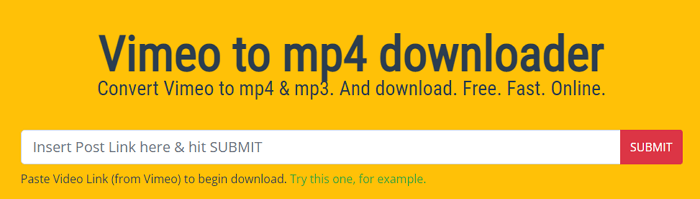
So laden Sie Vimeo-Videos über Vimeo Plus oder höher auf den Mac herunter
So wie YouTube seinen Nutzern YouTube Premium zur Verfügung stellt, bietet auch Vimeo verschiedene Abonnements an, mit denen Sie erweiterte Funktionen nutzen können. Wenn Sie Vimeo Plus oder höher abonniert haben, können Sie Videos von Vimeo direkt auf der Website auf Ihren Mac herunterladen. Wenn Sie Mitglied von Vimeo Plus oder höher sind, wird unter dem von Ihnen abgespielten Video die Schaltfläche „Herunterladen“ angezeigt, mit der Sie das Video für die Offline-Anzeige speichern können.
Detaillierte Schritte finden Sie im offiziellen Leitfaden von Vimeo.
Das Fazit
Alle oben genannten Möglichkeiten gelten auch für das Herunterladen von Vimeo-Videos unter Windows. Wenn Sie Vimeo-Videos auf Ihr Mobilgerät herunterladen möchten, können Sie eine Desktop-App wie EaseUS Video Downloader verwenden, um Vimeo-Videos zuerst auf Ihren Computer herunterzuladen und dann Videos vom Computer auf Ihr Mobilgerät zu übertragen. Oder Sie nutzen die erweiterten Funktionen der Mitgliedschaft, um Vimeo-Videos auf Ihrem Telefon oder Tablet zu speichern.